Hızlı Başlangıç - Özel Bulut ortamı yapılandırma
Bu makalede, CloudSimple Özel Bulutu oluşturmayı ve Özel Bulut ortamınızı ayarlamayı öğrenin.
Başlamadan önce
Ağ Önkoşulları'nı gözden geçirin.
Azure'da oturum açma
https://portal.azure.com adresinden Azure portalında oturum açın.
Özel Bulut oluşturma
Özel Bulut, ESXi konaklarını, vCenter'ı, vSAN'ı ve NSX'i destekleyen yalıtılmış bir VMware yığınıdır.
Özel Bulutlar CloudSimple portalı üzerinden yönetilir. Kendi yönetim etki alanında kendi vCenter sunucusu vardır. Yığın, ayrılmış düğümler ve yalıtılmış çıplak donanım düğümleri üzerinde çalışır.
Tüm Hizmetler’i seçin.
CloudSimple Services'i arayın.
Özel Bulutunuzu oluşturmak istediğiniz CloudSimple hizmetini seçin.
Genel Bakış'taÖzel Bulut Oluştur'a tıklayarak CloudSimple portalı için yeni bir tarayıcı sekmesi açın. İstenirse Azure oturum açma kimlik bilgilerinizle oturum açın.
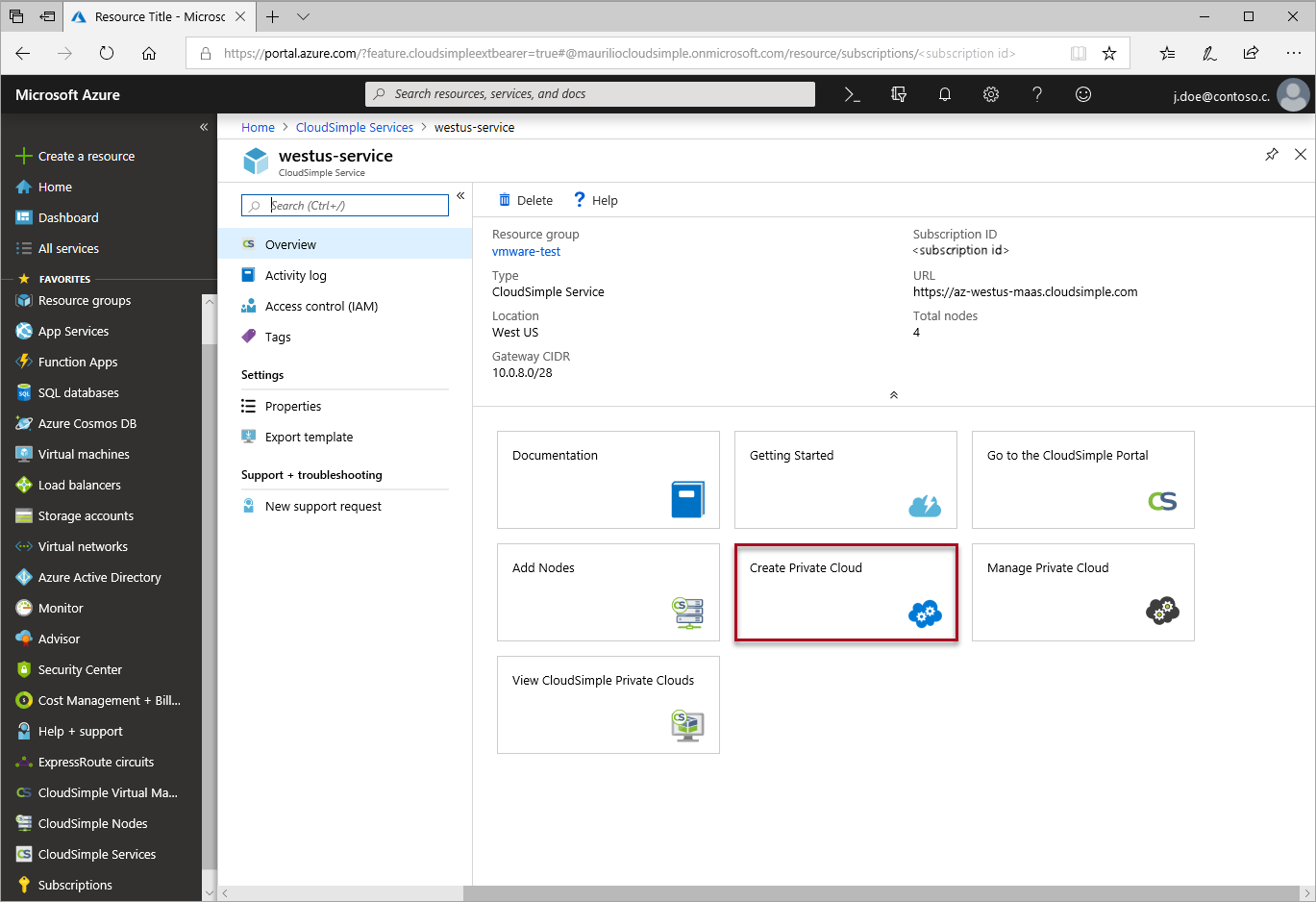
CloudSimple portalında Özel Bulutunuz için bir ad girin.
Özel Bulutunuzun Konumunu seçin.
Azure'da sağladığınız ile tutarlı olan Düğüm türü'nü seçin.
Düğüm sayısını belirtin. Özel Bulut oluşturmak için en az üç düğüm gerekir.
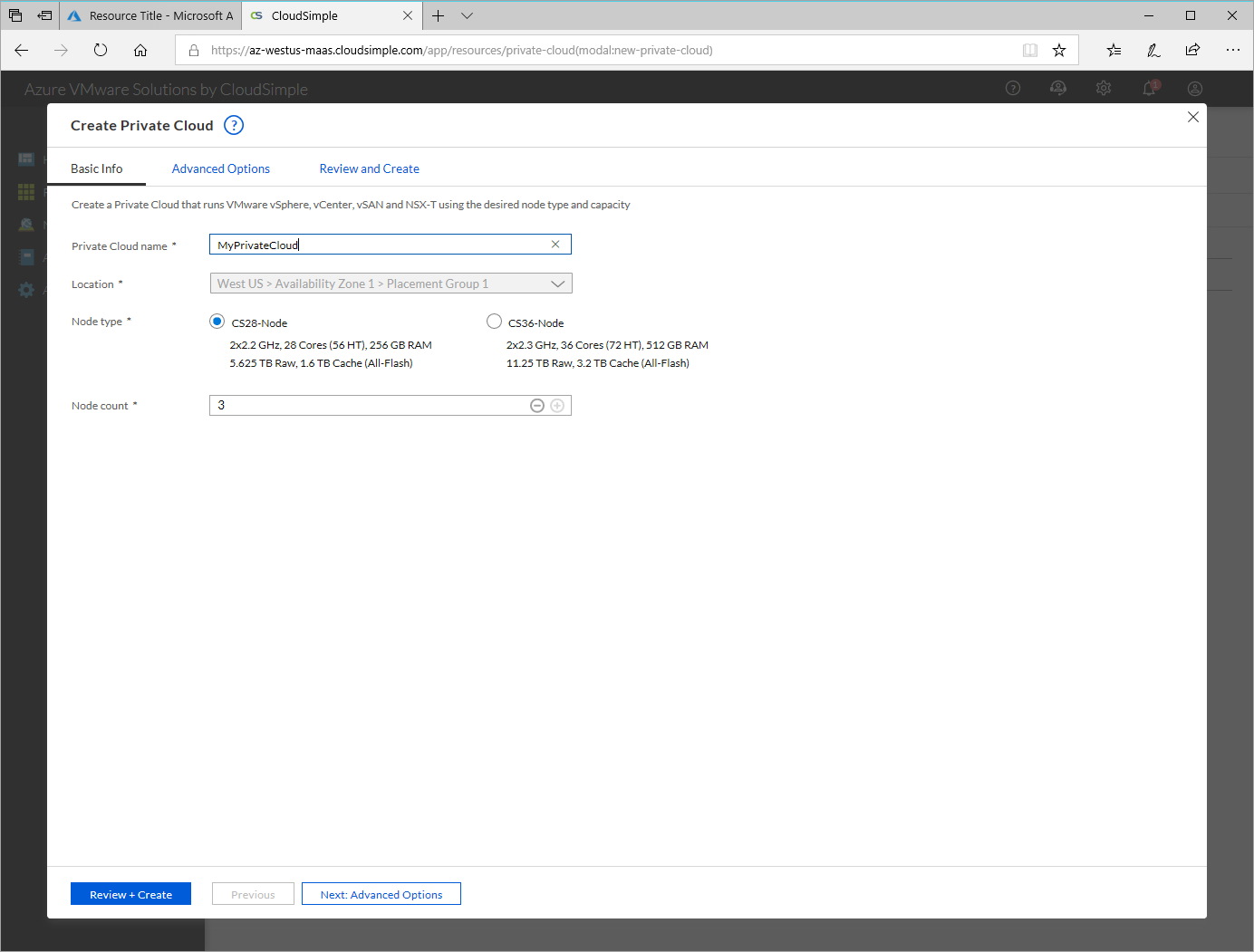
İleri: Gelişmiş seçenekler'e tıklayın.
vSphere/vSAN alt ağları için CIDR aralığını girin. CIDR aralığının şirket içi veya diğer Azure alt ağlarınızdan (sanal ağlar) herhangi biriyle veya ağ geçidi alt ağıyla çakışmadığından emin olun.
CIDR aralık seçenekleri: /24, /23, /22 veya /21. Bir /24 CIDR aralığı en fazla 26 düğümü, /23 CIDR aralığı en çok 58 düğümü destekler ve /22 ve /21 CIDR aralığı 64 düğümü (Özel Buluttaki en fazla düğüm sayısı) destekler. VLAN'lar ve alt ağlar hakkında daha fazla bilgi edinmek için bkz. VLAN'lara ve alt ağlara genel bakış.
Önemli
vSphere/vSAN CIDR aralığındaki IP adresleri Özel Bulut altyapısı tarafından kullanılmak üzere ayrılmıştır. Bu aralıktaki IP adresini herhangi bir sanal makinede kullanmayın.
İleri: Gözden geçir ve oluştur'a tıklayın.
Ayarları gözden geçirin. Herhangi bir ayarı değiştirmeniz gerekiyorsa Önceki'ne tıklayın.
Oluştur’a tıklayın.
Özel Bulut sağlama işlemi başlar. Özel Bulut'un sağlanması iki saate kadar sürebilir.
CloudSimple portalını başlatma
CloudSimple portalına Azure portal'dan erişebilirsiniz. CloudSimple portalı, Tek Sign-On (SSO) kullanılarak Azure oturum açma kimlik bilgilerinizle başlatılır. CloudSimple portalına erişmek için CloudSimple Hizmet Yetkilendirmesi uygulamasını yetkilendirmeniz gerekir. İzin verme hakkında daha fazla bilgi için bkz. CloudSimple Hizmet Yetkilendirme uygulamasına onay.
Tüm Hizmetler’i seçin.
CloudSimple Services'i arayın.
Özel Bulutunuzu oluşturmak istediğiniz CloudSimple hizmetini seçin.
Genel bakış sayfasında CloudSimple portalına git'e tıklayarak CloudSimple portalı için yeni bir tarayıcı sekmesi açın. İstenirse Azure oturum açma kimlik bilgilerinizle oturum açın.
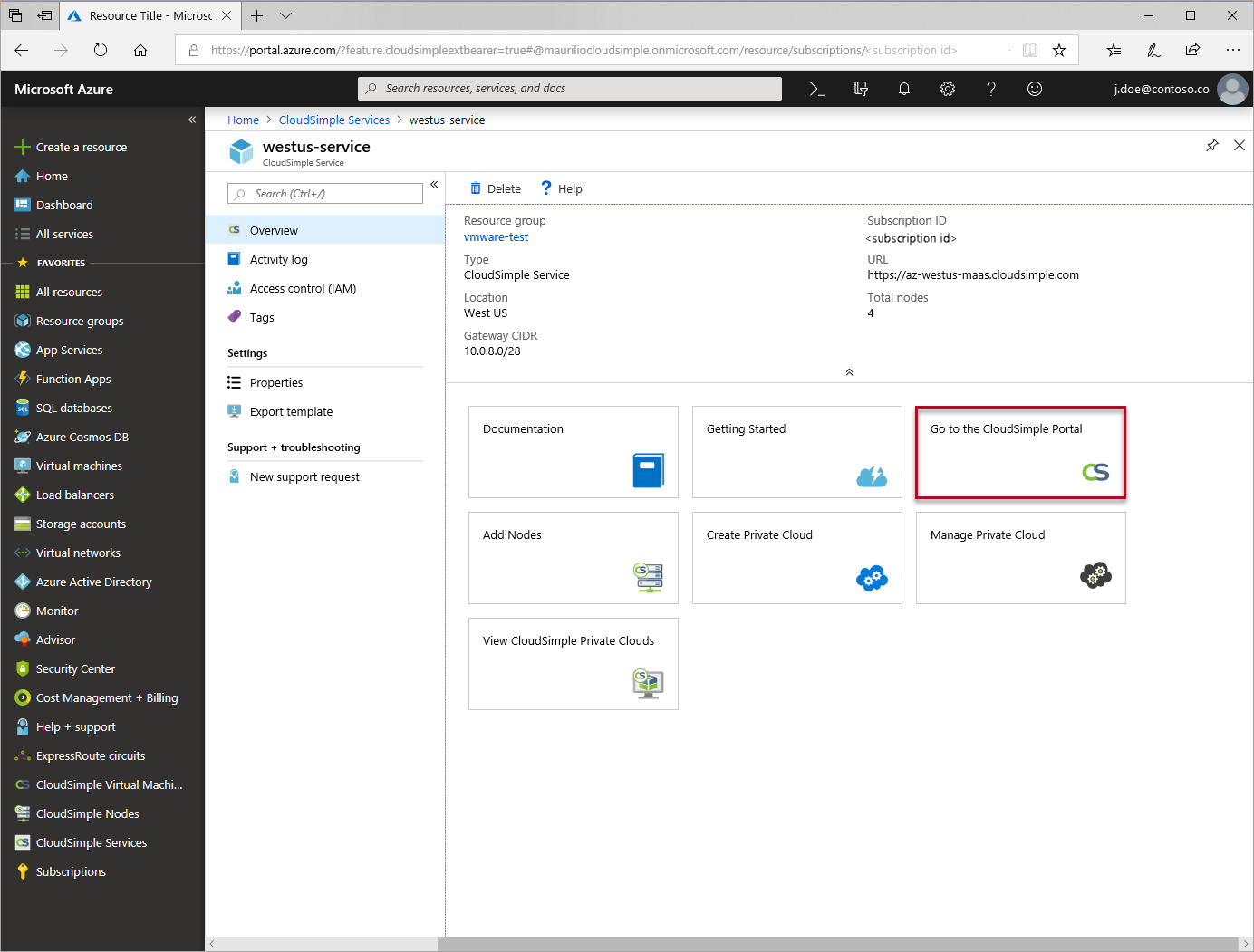
Noktadan Siteye VPN oluşturma
Noktadan Siteye VPN bağlantısı, bilgisayarınızdan Özel Bulutunuza bağlanmanın en basit yoludur. Özel Buluta uzaktan bağlanıyorsanız Noktadan Siteye VPN bağlantısını kullanın. Özel Bulutunuza hızlı erişim için aşağıdaki adımları izleyin. Şirket içi ağınızdan CloudSimple bölgesine erişim , Siteden Siteye VPN veya Azure ExpressRoute kullanılarak yapılabilir.
Ağ geçidi oluşturma
CloudSimple portalını başlatın ve Ağ'ı seçin.
VPN Gateway'ı seçin.
Yeni VPN Gateway'e tıklayın.
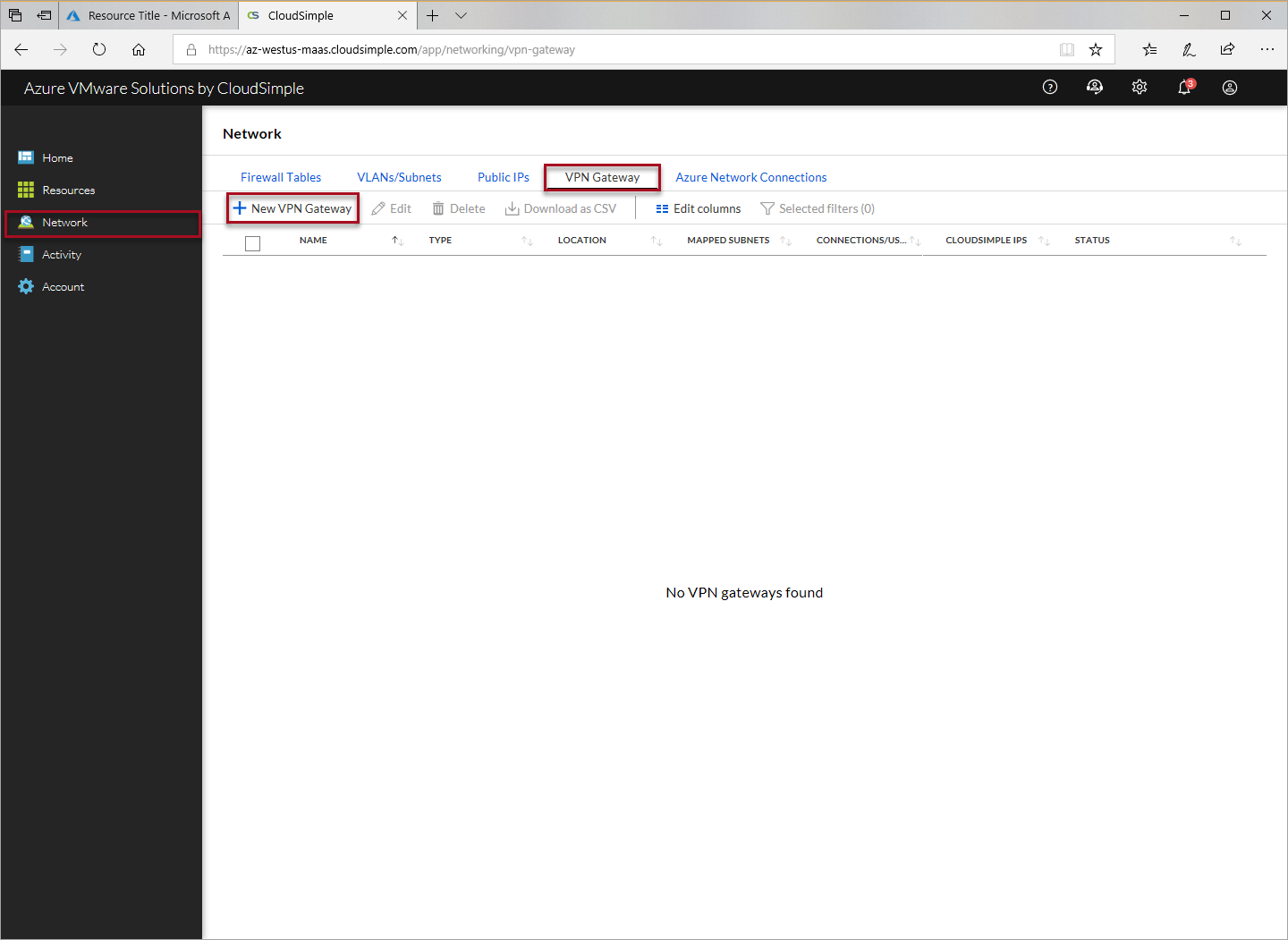
Ağ geçidi yapılandırması için aşağıdaki ayarları belirtin ve İleri'ye tıklayın.
- Ağ geçidi türü olarak Noktadan Siteye VPN'i seçin.
- Ağ geçidini tanımlamak için bir ad girin.
- CloudSimple hizmetinizin dağıtıldığı Azure konumunu seçin.
- Noktadan Siteye ağ geçidi için istemci alt akını belirtin. Bağlandığınızda bu alt ağdan DHCP adresleri verilir.
Bağlantı/Kullanıcı için aşağıdaki ayarları belirtin ve İleri'ye tıklayın.
- Geçerli ve gelecekteki tüm kullanıcıların bu Noktadan Siteye ağ geçidi aracılığıyla Özel Bulut'a otomatik olarak erişmesine izin vermek için Tüm kullanıcıları otomatik olarak ekle'yi seçin. Bu seçeneği belirlediğinizde, Kullanıcı listesindeki tüm kullanıcılar otomatik olarak seçilir. Listedeki tek tek kullanıcıların seçimini kaldırarak otomatik seçeneği geçersiz kılabilirsiniz.
- Yalnızca tek tek kullanıcıları seçmek için Kullanıcı listesindeki onay kutularına tıklayın.
VLAN'lar/Alt ağlar bölümü, ağ geçidi ve bağlantılar için yönetim ve kullanıcı VLAN'ları/alt ağları belirtmenize olanak tanır.
- Otomatik olarak ekle seçenekleri, bu ağ geçidi için genel ilkeyi ayarlar. Ayarlar geçerli ağ geçidi için geçerlidir. Ayarlar Seç alanında geçersiz kılınabilir.
- Yönetim VLAN'ları/Özel Bulut alt ağları ekle'yi seçin.
- Tüm kullanıcı tanımlı VLAN'ları/alt ağları eklemek için Kullanıcı tanımlı VLAN'lar/Alt ağlar ekle'ye tıklayın.
- Ayarları seç ayarı, Otomatik olarak ekle altındaki genel ayarları geçersiz kılar.
Ayarları gözden geçirmek için İleri'ye tıklayın. Değişiklik yapmak için Düzenle simgelerine tıklayın.
VPN ağ geçidini oluşturmak için Oluştur'a tıklayın.
Noktadan Siteye VPN kullanarak CloudSimple'a bağlanma
Bilgisayarınızdan CloudSimple'a bağlanmak için VPN istemcisi gereklidir. Windows için OpenVPN istemcisini veya macOS ve OS X için Viskozite'i indirin.
CloudSimple portalını başlatın ve Ağ'ı seçin.
VPN Gateway'ı seçin.
VPN ağ geçitleri listesinden Noktadan Siteye VPN ağ geçidine tıklayın.
Kullanıcılar’ı seçin.
VPN yapılandırmamı indir'e tıklayın.
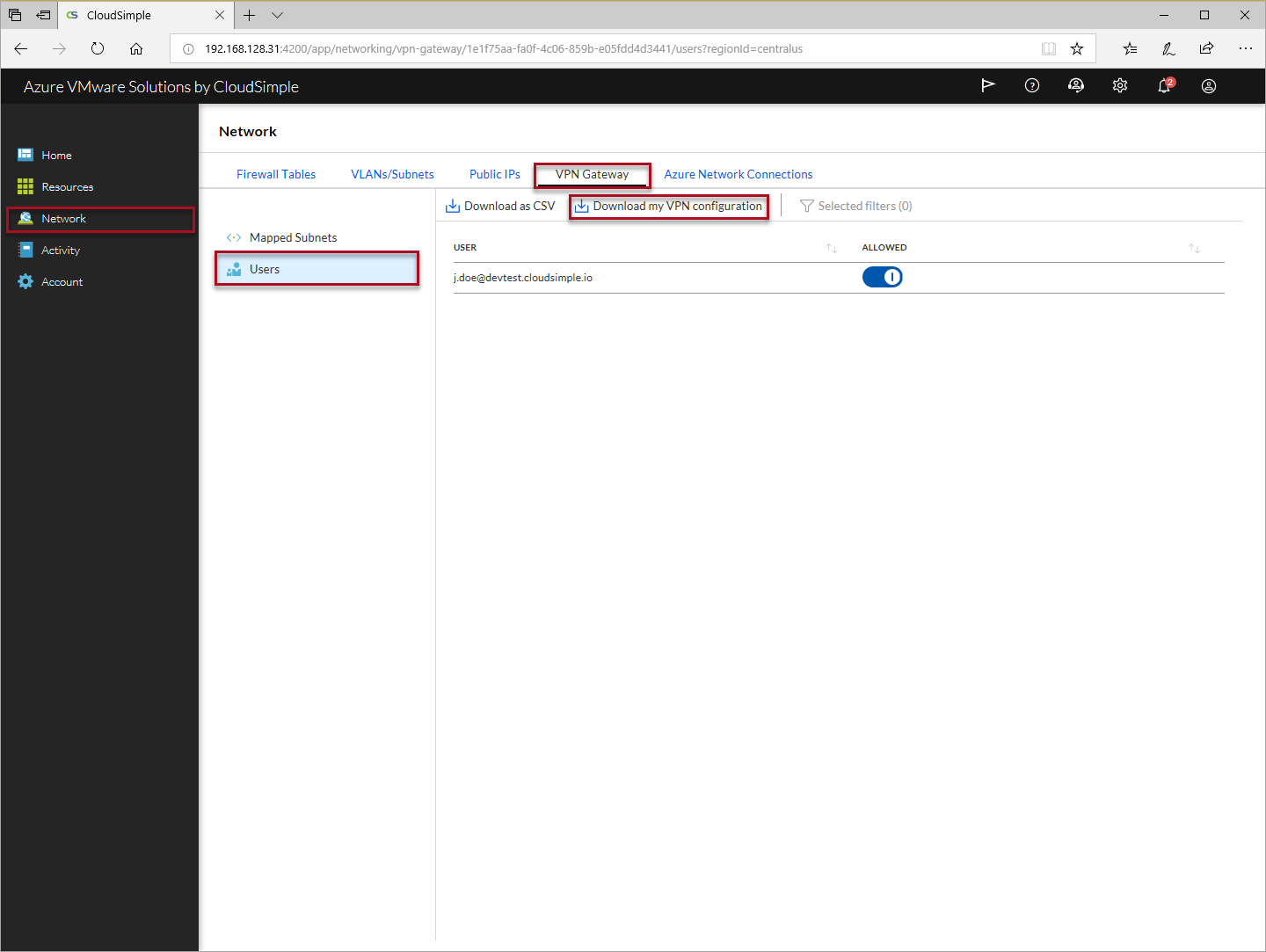
YAPıLANDıRMAyı VPN istemcinizde içeri aktarın.
- Windows istemcisinde yapılandırmayı içeri aktarma yönergeleri
- macOS veya OS X'te yapılandırmayı içeri aktarma yönergeleri
CloudSimple'a bağlanın.
İş yükü VM'leriniz için VLAN oluşturma
Özel Bulut oluşturduktan sonra, iş yükünüzü/uygulama VM'lerinizi dağıtacağınız bir VLAN oluşturun.
CloudSimple portalında Ağ'ı seçin.
VLAN/Alt Ağlar'a tıklayın.
VLAN/Alt Ağ Oluştur'a tıklayın.
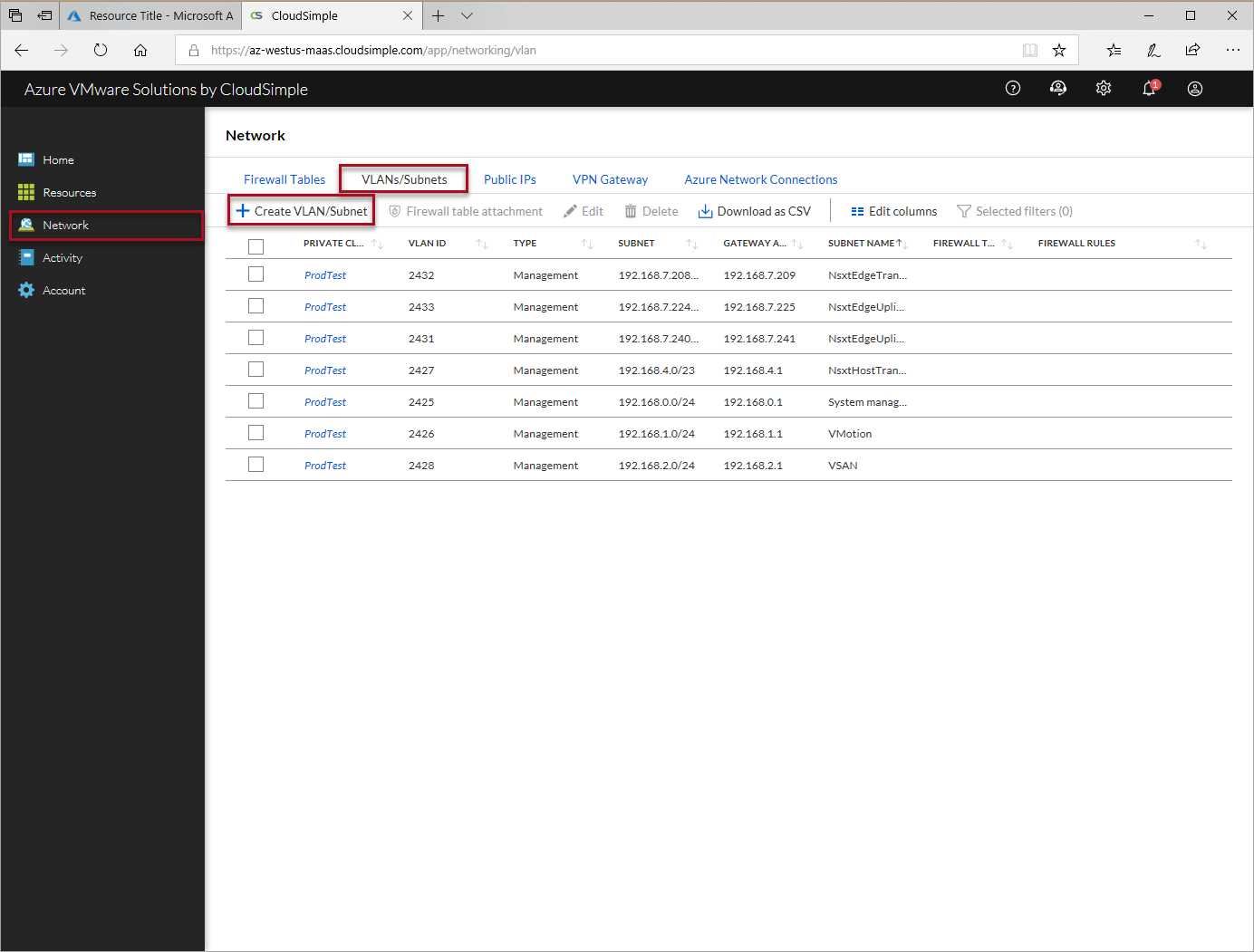
Yeni VLAN/alt ağ için Özel Bulut'a tıklayın.
Listeden bir VLAN kimliği seçin.
Alt ağı tanımlamak için bir alt ağ adı girin.
Alt ağ CIDR aralığını ve maskesini belirtin. Bu aralık mevcut alt ağlarla çakışmamalıdır.
Gönder'e tıklayın.
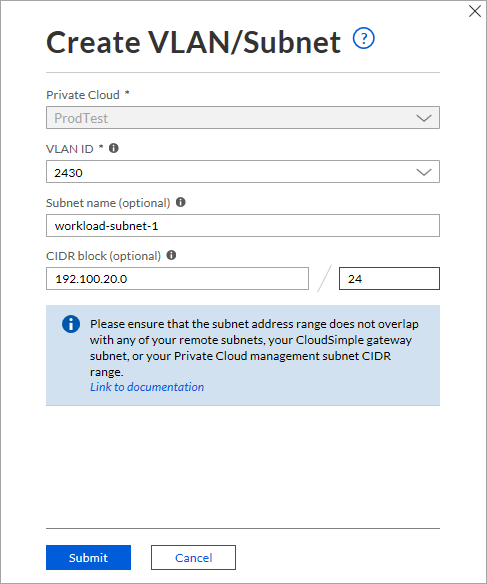
VLAN/alt ağ oluşturulur. Artık Özel Bulut vCenter'ınızda dağıtılmış bir bağlantı noktası grubu oluşturmak için bu VLAN kimliğini kullanabilirsiniz.
Ortamınızı bir Azure sanal ağına bağlama
CloudSimple, Özel Bulutunuz için bir ExpressRoute bağlantı hattı sağlar. Azure'da sanal ağınızı ExpressRoute bağlantı hattına bağlayabilirsiniz. Bağlantıyı ayarlamayla ilgili tüm ayrıntılar için ExpressRoute kullanarak Azure Sanal Ağ Bağlantısı'ndaki adımları izleyin.
vCenter'da oturum açma
Artık sanal makineleri ve ilkeleri ayarlamak için vCenter'da oturum açabilirsiniz.
vCenter'a erişmek için CloudSimple portalından başlayın. Giriş sayfasındaki Ortak Görevler'in altında vSphere İstemcisini Başlat'a tıklayın. Özel Bulutu seçin ve ardından Özel Bulutta vSphere İstemcisini Başlat'a tıklayın.
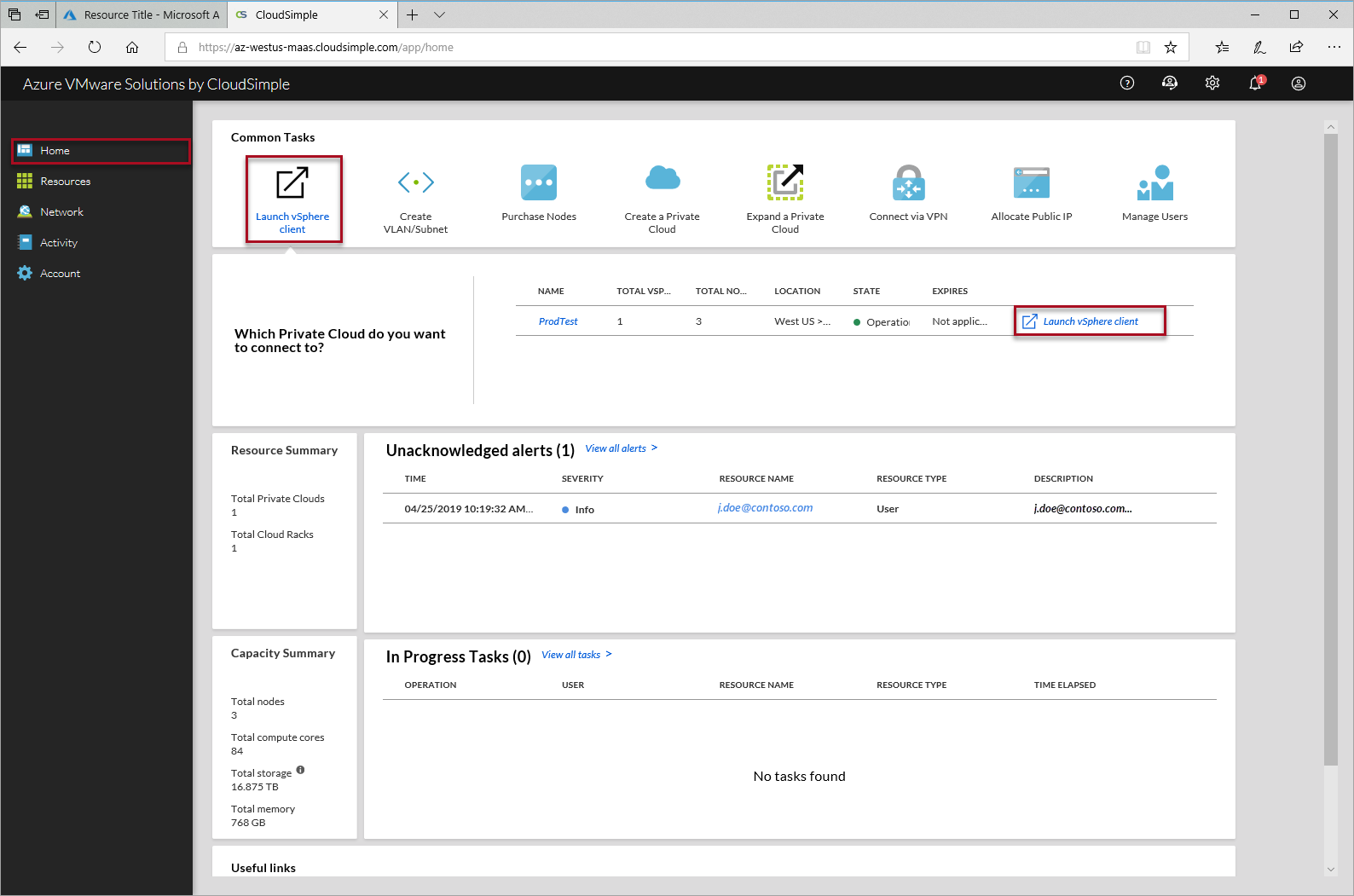
vCenter'a erişmek için tercih ettiğiniz vSphere istemcisini seçin ve kullanıcı adınız ve parolanızla oturum açın. Varsayılan değerler şunlardır:
- Kullanıcı adı:
CloudOwner@cloudsimple.local - Parola:
CloudSimple123!
- Kullanıcı adı:
Sonraki yordamlardaki vCenter ekranları vSphere (HTML5) istemcisinden alınıyor.
vCenter parolanızı değiştirme
CloudSimple, vCenter'da ilk kez oturum açtığınızda parolanızı değiştirmenizi önerir.
Ayarladığınız parola aşağıdaki gereksinimleri karşılamalıdır:
En uzun yaşam süresi: Parola 365 günde bir değiştirilmelidir
Yeniden kullanımı kısıtla: Kullanıcılar önceki beş paroladan hiçbirini yeniden kullanamaz
Uzunluk: 8 - 20 karakter
Özel karakter: En az bir özel karakter
Alfabetik karakterler: En az bir büyük harfli karakter, A-Z ve en az bir küçük harfli karakter, a-z
Sayılar: En az bir sayısal karakter, 0-9
Bitişik karakter sayısı üst sınırı: Üç
Örnek: CC veya CCC, parolanın bir parçası olarak kabul edilebilir, ancak CCCC kabul edilmez.
Gereksinimleri karşılamayan bir parola ayarlarsanız:
- vSphere Flash İstemcisi'ni kullanıyorsanız bir hata bildirir
- HTML5 istemcisini kullanıyorsanız, bu bir hata bildirmez. İstemci değişikliği kabul etmez ve eski parola çalışmaya devam eder.
NSX yöneticisine erişme
NSX yöneticisi varsayılan parolayla dağıtılır.
- Kullanıcı adı: yönetici
- Parola: CloudSimple123!
CloudSimple portalında NSX yöneticisinin tam etki alanı adını (FQDN) ve IP adresini bulabilirsiniz.
CloudSimple portalını başlatın ve Kaynaklar'ı seçin.
Kullanmak istediğiniz Özel Bulut'a tıklayın.
vSphere yönetim ağını seçme
NSX Yöneticisi'nin FQDN veya IP adresini kullanın ve bir web tarayıcısı kullanarak bağlanın.
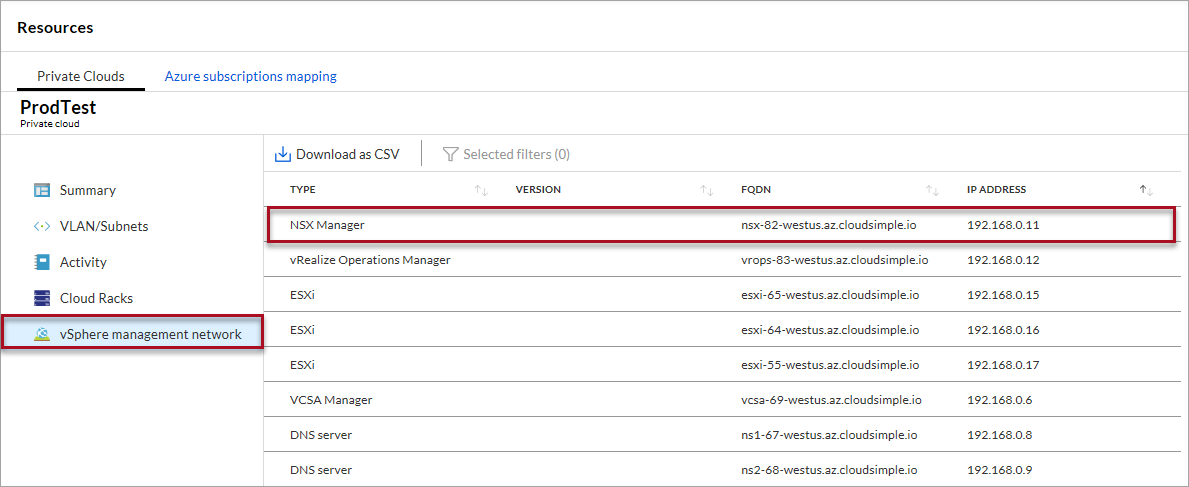
Bağlantı noktası grubu oluşturma
vSphere'de dağıtılmış bağlantı noktası grubu oluşturmak için:
- vSphere Ağ Kılavuzu'nda "Dağıtılmış bağlantı noktası grubu ekleme" bölümündeki yönergeleri izleyin.
- Dağıtılmış bağlantı noktası grubunu ayarlarken İş Yükü VM'leriniz için VLAN oluşturma bölümünde oluşturulan VLAN kimliğini sağlayın.